Win11无法识别的usb设备如何解决-win11usb设备感叹号解决步骤
来源:插件之家
时间:2023-04-28 19:59:04 131浏览 收藏
珍惜时间,勤奋学习!今天给大家带来《Win11无法识别的usb设备如何解决-win11usb设备感叹号解决步骤》,正文内容主要涉及到等等,如果你正在学习文章,或者是对文章有疑问,欢迎大家关注我!后面我会持续更新相关内容的,希望都能帮到正在学习的大家!
Win11无法识别的usb设备如何解决?今天小编把usb设备插到电脑以后,发现电脑虽然检测到了usb设备,但是完全无法使用所有相关功能。去设备管理器查看usb设备的时候,可以看到一个感叹号符号。很多小伙伴不知道怎么详细操作,小编下面整理了win11usb设备感叹号解决步骤,如果你感兴趣的话,跟着小编一起往下看看吧!

win11usb设备感叹号解决步骤
1、桌面右键点击此电脑,在打开的菜单项中,选择管理。然后左侧点击设备管理器。
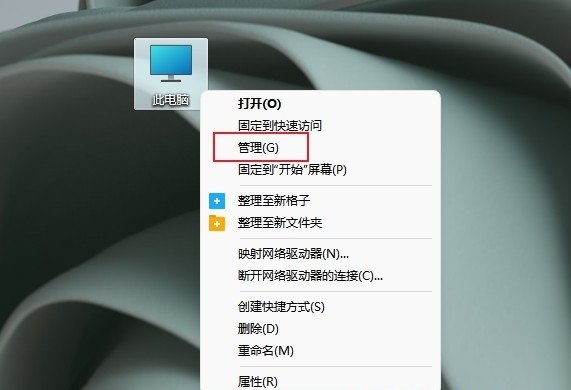
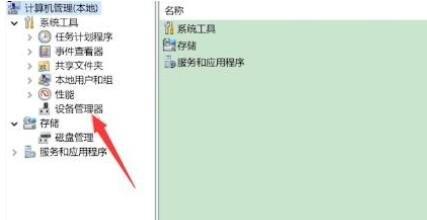
2、设备管理器窗口中,点击展开通用串行总线控制器。
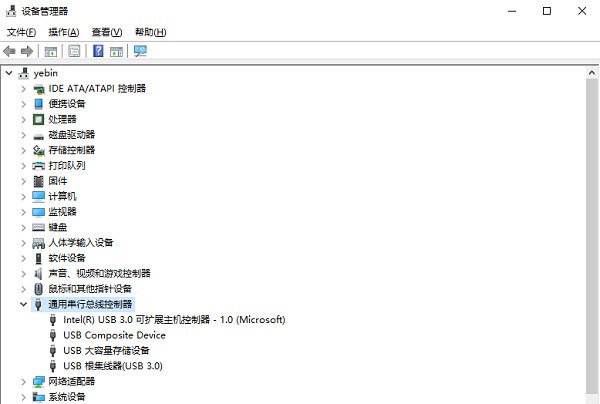
3、找到出现问题的USB设备,并右键点击它,在打开的菜单项中,选择禁用设备;弹出提示框中,点击是。
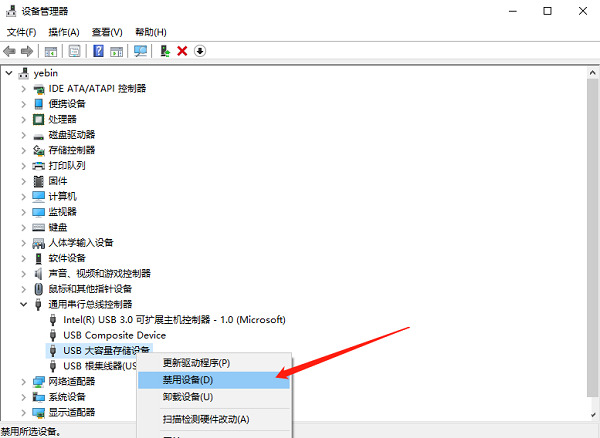
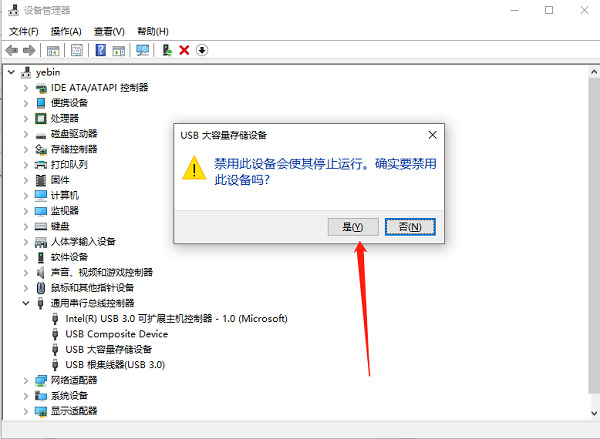
4、再右键点击该设备,在打开的菜单项中,选择启用设备。最后重新插入USB设备即可。
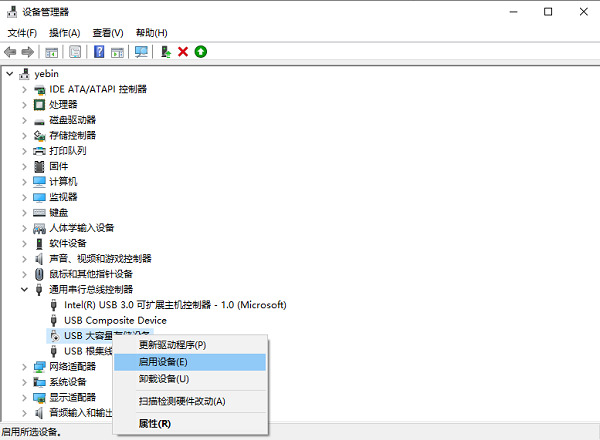
理论要掌握,实操不能落!以上关于《Win11无法识别的usb设备如何解决-win11usb设备感叹号解决步骤》的详细介绍,大家都掌握了吧!如果想要继续提升自己的能力,那么就来关注golang学习网公众号吧!
声明:本文转载于:插件之家 如有侵犯,请联系study_golang@163.com删除
相关阅读
更多>
-
501 收藏
-
501 收藏
-
501 收藏
-
501 收藏
-
501 收藏
最新阅读
更多>
-
383 收藏
-
201 收藏
-
467 收藏
-
153 收藏
-
369 收藏
-
168 收藏
-
215 收藏
-
199 收藏
-
501 收藏
-
298 收藏
-
182 收藏
-
481 收藏
课程推荐
更多>
-

- 前端进阶之JavaScript设计模式
- 设计模式是开发人员在软件开发过程中面临一般问题时的解决方案,代表了最佳的实践。本课程的主打内容包括JS常见设计模式以及具体应用场景,打造一站式知识长龙服务,适合有JS基础的同学学习。
- 立即学习 542次学习
-

- GO语言核心编程课程
- 本课程采用真实案例,全面具体可落地,从理论到实践,一步一步将GO核心编程技术、编程思想、底层实现融会贯通,使学习者贴近时代脉搏,做IT互联网时代的弄潮儿。
- 立即学习 511次学习
-

- 简单聊聊mysql8与网络通信
- 如有问题加微信:Le-studyg;在课程中,我们将首先介绍MySQL8的新特性,包括性能优化、安全增强、新数据类型等,帮助学生快速熟悉MySQL8的最新功能。接着,我们将深入解析MySQL的网络通信机制,包括协议、连接管理、数据传输等,让
- 立即学习 498次学习
-

- JavaScript正则表达式基础与实战
- 在任何一门编程语言中,正则表达式,都是一项重要的知识,它提供了高效的字符串匹配与捕获机制,可以极大的简化程序设计。
- 立即学习 487次学习
-

- 从零制作响应式网站—Grid布局
- 本系列教程将展示从零制作一个假想的网络科技公司官网,分为导航,轮播,关于我们,成功案例,服务流程,团队介绍,数据部分,公司动态,底部信息等内容区块。网站整体采用CSSGrid布局,支持响应式,有流畅过渡和展现动画。
- 立即学习 484次学习
